|
件名ヘッダー(Subject Header)
|
subject
|
件名ヘッダーが特定のパターンと一致しているか。subject ルールを参照してください。
|
|
本文サイズ(Body Size)
|
body-size
|
本文のサイズは一定の範囲内か。本文サイズ ルールを参照してください。
|
|
エンベロープ送信者(Envelope Sender)
|
mail-from
|
エンベロープ送信者(Envelope From, <MAIL FROM>)が指定したパターンと一致しているか。エンベロープ送信者ルールを参照してください。
|
|
グループ内のエンベロープ送信者(Envelope Sender in Group)
|
mail-from-group
|
エンベロープ送信者(Envelope From <MAIL FROM>)が、指定した LDAP グループ内に存在するか。グループ内エンベロープ送信者ルールを参照してください。
|
|
送信者グループ(Sender Group)
|
sendergroup
|
どの送信者グループが、リスナーのホスト アクセス テーブル(HAT)に一致するか。送信者グループ ルールを参照してください。
|
|
グループ内エンベロープ(Envelope Recipient)
|
rcpt-to
|
エンベロープ受信者(Envelope To, <RCPT TO>)が指定したパターンと一致しているか。エンベロープ受信者ルールを参照してください。
|
(注)
|
rcpt-to ルールはメッセージに基づいています。メッセージに複数の受信者が設定されている場合、いずれか 1 人の受信者がルールと一致していれば、指定した処理がすべての受信者に対するメッセージに適用されます。
|
|
|
グループ内エンベロープ受信者(Envelope Recipient in Group)
|
rcpt-to-group
|
エンベロープ受信者(Envelope To, <RCPT TO>)が、指定した LDAP グループ内に存在するか。グループ内エンベロープ受信者ルールを参照してください。
|
(注)
|
rcpt-to-group ルールはメッセージに基づいています。メッセージに複数の受信者がある場合、グループの受信者が 1 人でも検出されれば、rcptthe により指定されたアクションがメッセージのすべての受信者に適用されます。
|
|
|
リモートIP(Remote IP)
|
remote-ip
|
リモート ホストから送信されたメッセージは、指定した IP アドレスまたは IP ブロックに一致しているか。リモート IP ルールを参照してください。
|
|
受信インターフェイス(Receiving Interface)
|
recv-int
|
メッセージは、指定された受信インターフェイス経由で届いたか。を参照してください。受信 IP インターフェイス ルール
|
|
受信リスナー(Receiving Listener)
|
recv-listener
|
メッセージは、指定されたリスナー経由で届いたか。受信リスナー ルールを参照してください。
|
|
日付(Date)
|
date
|
現在時刻は特定の日時の前か後か。日付ルールを参照してください。
|
|
ヘッダー(Header)
|
header(<string>)
|
メッセージに特定のヘッダーが含まれているか。ヘッダーの値が特定のパターンと一致しているか。ヘッダー ルールを参照してください。
|
|
ランダム(Random)
|
random(<integer>)
|
ランダム番号は一定の範囲内か。乱数ルールを参照してください。
|
|
受信者数(Recipient Count)
|
rcpt-count
|
この電子メールの受信者の人数。受信者数ルールを参照してください。
|
|
アドレス数(Address Count)
|
addr-count()
|
受信者の累積数。
このフィルタは、エンベロープの受信者ではなくメッセージ本文のヘッダーに対して機能する点が rcpt-count フィルタ ルールと異なります。アドレス数ルールを参照してください。
|
|
SPFステータス(SPF Status)
|
spf-status
|
SPF 検証ステータスを判別します。このフィルタ ルールでは、さまざまな SPF 検証結果をクエリーできます。有効な SPF/SIDF 戻り値ごとに異なるアクションを入力できます。SPF-Status ルールを参照してください。
|
|
SPF合格(SPF Passed)
|
spf-passed
|
SPF/SIDF 検証に合格したか。このフィルタ ルールは SPF/SIDF 結果をブール値として一般化します。SPF-Passed ルールを参照してください。
|
|
S/MIME ゲートウェイ メッセージ(S/MIME Gateway Message)
|
smime-gateway
|
メッセージは S/MIME 署名されているか、暗号化されているか、または署名および暗号化されているか。S/MIME ゲートウェイ メッセージ ルールを参照してください。
|
|
S/MIME ゲートウェイ検証済
|
smime-gateway-verified
|
S/MIME メッセージは正常に検証されているか、復号されているか、または復号および検証されているか。S/MIME ゲートウェイ検証済みルールを参照してください。
|
|
イメージ評価(Image verdict)
|
image-verdict
|
イメージ スキャンの評価の結果。このフィルタ ルールを使用して、さまざまなイメージ分析の評価について問い合わせることができます。イメージ分析を参照してください。
|
|
ワークキュー数(Workqueue count)
|
workqueue-count
|
ワーク キュー数と指定した値の比較結果(等しい、多い、少ない)。workqueue-count ルールを参照してください。
|
|
本文スキャン(Body Scanning)
|
body-contains(
<regular expression>)
|
指定したパターンと一致するテキストまたは添付ファイルがメッセージに含まれているか。パターンの発生回数が、しきい値で指定した最小回数以上である必要があります。
エンジンは、配信ステータス部分と関連する添付ファイルをスキャンします。
本文スキャンを参照してください。
|
|
本文スキャン(Body Scanning)
|
only-body-contains
(<regular expression>)
|
指定したパターンと一致するテキストがメッセージ本文に含まれているか。パターンの発生回数が、しきい値で指定した最小回数以上である必要があります。添付ファイルはスキャンされません。本文スキャン ルールを参照してください。
|
|
暗号化検出(Encryption Detection)
|
encrypted
|
メッセージは暗号化されているか。暗号化検出ルールを参照してください。
|
|
添付ファイル名(Attachment Filename)
|
attachment-filename
|
指定したパターンと一致するファイル名の添付ファイルがメッセージに含まれているか。添付ファイル名ルールを参照してください。
|
|
添付ファイルのタイプ
|
attachment-type
|
特定の MIME タイプの添付ファイルがメッセージに含まれているか。添付ファイル タイプ ルールを参照してください。
|
|
添付ファイル タイプ(Attachment File Type)
|
attachment-filetype
|
フィンガープリントに基づく特定のパターンと一致するファイル タイプの添付ファイルがメッセージに含まれているか(UNIX の file コマンドと同様)。添付ファイルが Excel または Word ドキュメントである場合、埋め込みファイル タイプの .exe、.dll、.bmp、.tiff、.pcx、.gif、.jpeg、png、および Photoshop イメージを検索することもできます。
有効なフィルタを作成するには、ファイル タイプを引用符で囲む必要があります。一重引用符または二重引用符を使用できます。たとえば、.exe 添付ファイルを検索するには、次の構文を使用します。
if (attachment-filetype == "exe")
詳細については、添付ファイル名とアーカイブ ファイル内の単独の圧縮ファイルを参照してください。
|
|
Attachment MIME Type
|
attachment-mimetype
|
特定の MIME タイプの添付ファイルがメッセージに含まれているか。このルールは attachment-type ルールに似ていますが、MIME 添付ファイルで指定された MIME タイプのみが評価される点が異なります。( 電子メールゲートウェイは、ファイルタイプが明示的に指定されていない場合、拡張子からファイルのタイプを「予測」することはありません。)添付ファイルのスキャン メッセージ フィルタの例を参照してください。
|
|
添付ファイルハッシュリスト
|
attachment-hashlist-match
|
メッセージに、ファイルハッシュリスト内の特定ファイルの SHA-256 値と一致する添付ファイルが含まれているどうかを判別します。ファイル SHA-256 フィルタに一致するメッセージ添付ファイルをドロップするおよび添付ファイルがファイル SHA-256 フィルタと一致する場合にメッセージをドロップするを参照してください。
|
|
保護された添付ファイル(Attachment Protected)
|
attachment-protected
|
パスワード保護された添付ファイルがメッセージに含まれているか。保護された添付ファイルの隔離を参照してください。
|
|
保護されていない添付ファイル(Attachment Protected)
|
attachment-unprotected
|
attachment-unprotected フィルタ条件は、保護されていない添付ファイルをスキャン エンジンが検出した場合に true を返します。スキャン エンジンが添付ファイルを読み取ることができた場合、そのファイルは保護されていないと見なされます。zip
ファイルに保護されていないメンバが含まれている場合、その zip ファイルは保護されていないと見なされます。
注:attachment-unprotected フィルタ条件と attachment-protected フィルタ条件は、相互に排他的ではありません。同じ添付ファイルをスキャンすると、両方のフィルタ条件で true が返される場合があります。これは、たとえば、zip
ファイルに保護されたメンバと保護されていないメンバの両方が含まれている場合に発生します。
保護されていない添付ファイルの検出を参照してください。
|
|
添付ファイルのスキャン(Attachment Scanning )
|
attachment-contains
(<regular expression>)
|
指定したパターンと一致するテキストまたは別の添付ファイルが、メッセージの添付ファイルに含まれているか。パターンの発生回数が、しきい値で指定した最小回数以上である必要があります。
このルールは body-contains() ルールと似ていますが、このルールでは、メッセージの全体の「本文」をスキャンしないようにします。つまり、ユーザが添付ファイルとして表示する場合だけスキャンします。添付ファイルのスキャン メッセージ フィルタの例を参照してください。
|
|
添付ファイルのスキャン(Attachment Scanning )
|
attachment-binary-contains
(<regular expression>)
|
指定したパターンと一致するバイナリ データが存在する添付ファイルがメッセージに含まれているか。
このルールは attachment-contains () ルールに似ていますが、バイナリ データ内のパターンのみを検索します。
|
|
添付ファイルのスキャン(Attachment Scanning )
|
every-attachment-contains
(<regular expression>)
|
このメッセージのすべての添付ファイルに、特定のパターンと一致するテキストが含まれているか。対象のテキストがすべての添付ファイル内に存在する必要があります。つまり実際に実行されるアクションは、各添付ファイルに対する「attachment-contains()」の論理 AND 演算です。本文はスキャンされません。パターンの発生回数が、しきい値で指定した最小回数以上である必要があります。
添付ファイルのスキャン メッセージ フィルタの例を参照してください。
|
|
添付ファイルのサイズ
|
attachment-size
|
メッセージに含まれている添付ファイルのサイズが特定の範囲内に収まっているか。このルールは body-size ルールと似ていますが、このルールでは、メッセージの全体の「本文」をスキャンしないようにします。つまり、ユーザが添付ファイルとして表示する場合だけスキャンします。このサイズは、デコードする前に評価されます。添付ファイルのスキャン メッセージ フィルタの例を参照してください。
|
|
パブリックブロックリスト
|
dnslist(<query server>)
|
送信者の IP アドレスがパブリック ブラックリスト サーバ(RBL)内に存在するか。DNS リスト ルールを参照してください。
|
|
IP レピュテーション(IP Reputation)
|
reputation
|
送信者の IP レピュテーションスコアはいくつか。IP レピュテーションルールを参照してください。
|
|
IP レピュテーションなし(No IP Reputation)
|
no-reputation
|
IP レピュテーションスコアが「None」の場合に使用されます。IP レピュテーションルールを参照してください。
|
|
ディクショナリ
|
dictionary-match
(<dictionary_name>)
|
メッセージ本文に、dictionary_name で指定した名前のコンテンツ ディクショナリの正規表現または用語が含まれているかどうかを判別します。パターンの発生回数が、しきい値で指定した最小回数以上である必要があります。ディクショナリ ルールを参照してください。
|
|
添付ディクショナリ一致(Attachment Dictionary Match)
|
attachment-dictionary-match
(<dictionary_name>)
|
添付ファイルに、dictionary_name で指定した名前のコンテンツ ディクショナリの正規表現が含まれているかどうかを判別します。パターンの発生回数が、しきい値で指定した最小回数以上である必要があります。ディクショナリ ルールを参照してください。
|
|
件名ディクショナリ一致(Subject Dictionary Match)
|
subject-dictionary-match
(<dictionary_name>)
|
件名ヘッダーに、dictionary name で指定した名前のコンテンツ ディクショナリの正規表現または用語が含まれているかどうかを判別します。ディクショナリ ルールを参照してください。
|
|
ヘッダーディクショナリ一致(Header Dictionary Match)
|
header-dictionary-match
(<dictionary_name>,
<header>)
|
指定したヘッダー(大文字と小文字を区別)に、dictionary name で指定した名前のコンテンツ ディクショナリの正規表現または用語が含まれているかどうかを判別します。ディクショナリ ルールを参照してください。
|
|
本文ディクショナリ一致(Body Dictionary Match)
|
body-dictionary-match
(<dictionary_name>)
|
このフィルタ条件は、辞書の用語がメッセージ本文に含まれていれば true を返します。このフィルタは、添付ファイルであると判断されない MIME 部分の用語に一致します。また、ユーザが定義したしきい値が満たされた場合も true を返します(デフォルトのしきい値は
1 です)。ディクショナリ ルールを参照してください。
|
|
エンベロープ受信者ディクショナリ一致(Envelope Recipient Dictionary Match)
|
rcpt-to-dictionary-match
(<dictionary_name>)
|
エンベロープ受信者に、dictionary name で指定した名前のコンテンツ ディクショナリの正規表現または用語が含まれているかどうかを判別します。ディクショナリ ルールを参照してください。
|
|
エンベロープ送信者ディクショナリ一致(Envelope Sender Dictionary Match)
|
mail-from-dictionary-match
(<dictionary_name>)
|
エンベロープ送信者に、dictionary name で指定した名前のコンテンツ ディクショナリの正規表現または用語が含まれているかどうかを判別します。ディクショナリ ルールを参照してください。
|
|
SMTP認証済みユーザ一致(SMTP Authenticated User Match)
|
smtp-auth-id-matches
(<target>[, <sieve-char>])
|
エンベロープ送信者のアドレスとメッセージ ヘッダーのアドレスが、送信者の認証済み SMTP ユーザ ID と一致するかどうかを判別します。SMTP 認証済みユーザ一致ルールを参照してください。
|
|
はい(True)
|
true
|
すべてのメッセージと一致します。true ルールを参照してください。
|
|
有効(Valid)
|
valid
|
メッセージに解析不能または無効な MIME 部分がある場合に false を返し、それ以外の場合は true を返します。有効なルールを参照してください。
|
|
署名済み(Signed)
|
signed
|
メッセージが署名済みであるかどうかを判別します。署名付きルールを参照してください。
|
|
署名証明書(Signed Certificate)
|
signed-certificate
(<field> [<operator>
<regular expression>])
|
メッセージ署名者または X.509 証明書発行者が特定のパターンと一致するかどうかを判別します。署名付き証明書ルールを参照してください。
|
|
ヘッダー繰り返し回数(Header Repeats)
|
header-repeats (<target>,
<threshold> [, <direction>])
|
任意の時点で次の条件のメッセージが指定された数だけ検出されると、true を戻します。
ヘッダー繰り返し回数ルールを参照してください。
|
|
URLレピュテーション(URL Reputation)
|
url-reputation
url-no-reputation
|
メッセージに含まれている任意の URL のレピュテーション スコアが、指定された範囲内にあるかどうか。
URL のレピュテーション スコアが使用できないかどうか。
URL レピュテーション ルールおよび外部脅威フィードを使用する電子メールゲートウェイの設定を参照してください。
|
|
URL のカテゴリ(URL Category)
|
url-category
|
メッセージに含まれている任意の URL のカテゴリが、指定されたカテゴリに一致するかどうか。
URL カテゴリ ルールを参照してください。
|
|
破損した添付ファイル(Corrupt Attachment)
|
attachment-corrupt
|
破損した添付ファイルがメッセージに含まれているかどうか。
破損した添付ファイル ルールを参照してください。
|
|
メッセージ言語
|
message-language
|
メッセージ(件名と本文)は選択したいずれかの言語であるか。
メッセージ言語ルールを参照してください。
|
|
マクロ検出
|
macro-detection-rule
([‘file_type-1', 'file_type-2',
…,'file_type-n'])
|
受信または送信メッセージにマクロが有効な添付ファイルが含まれているか。
マクロ検出ルールを参照してください。
|
|
偽装メールの検出
|
forged-email-detection
("<dictionary_name>",
<threshold>)
|
メッセージの送信元アドレスが偽装されているか。メッセージの From: ヘッダーがコンテンツ辞書のユーザに類似している場合にチェックするルールです。
偽造メールの検出ルールを参照してください。
|
|
重複境界検証
|
duplicate_boundaries
|
そのメッセージに、重複する MIME 境界が含まれるか。
重複境界検証ルールを参照してください。
|
|
不正な形式の MIME ヘッダーの検出(Malformed MIME Header Detection)
|
malformed-header
|
メッセージに不正な形式の MIME ヘッダーが含まれているか。
不正な形式の MIME ヘッダー検出ルールを参照してください。
|
|
位置情報(GeoLocation)
|
geolocation-rule
(['country_name-1',
'country_name-2',
'country_name-n'])
|
受信メッセージは、選択した国から発信されましたか。
|
(注)
|
位置情報メッセージ フィルタ ルールを使用する前に、アプライアンス上でスパム対策エンジンを有効にします。
|
地理位置情報ルールを参照してください。
|
|
ドメインのレピュテーション
|
Sender Domain Reputation:
- sdr-reputation
(<‘sdr_verdict_range'>,
<‘domain_exception
_list'>)
- sdr-age (<‘unit'>,
<‘operator'>
<‘actual value’>)
- sdr-unscannable
(<'domain_exception
_list'>)
External Threat Feeds:
domain-external-
threat-feeds
(<'external_threat_
feed_source_name'>,
<'header'> , <'domain
_exception_list'>)
|
送信者ドメインは、指定された基準と一致していますか?
-
送信者ドメインのレピュテーション
-
外部脅威フィード
ETF のドメイン レピュテーション ルールまたはSDR のドメイン レピュテーション ルールを参照してください。
詳細については、外部脅威フィードを使用する電子メールゲートウェイの設定 または 送信者ドメイン レピュテーション フィルタリング を参照してください。
|

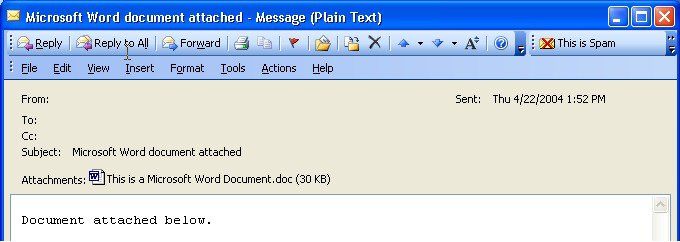
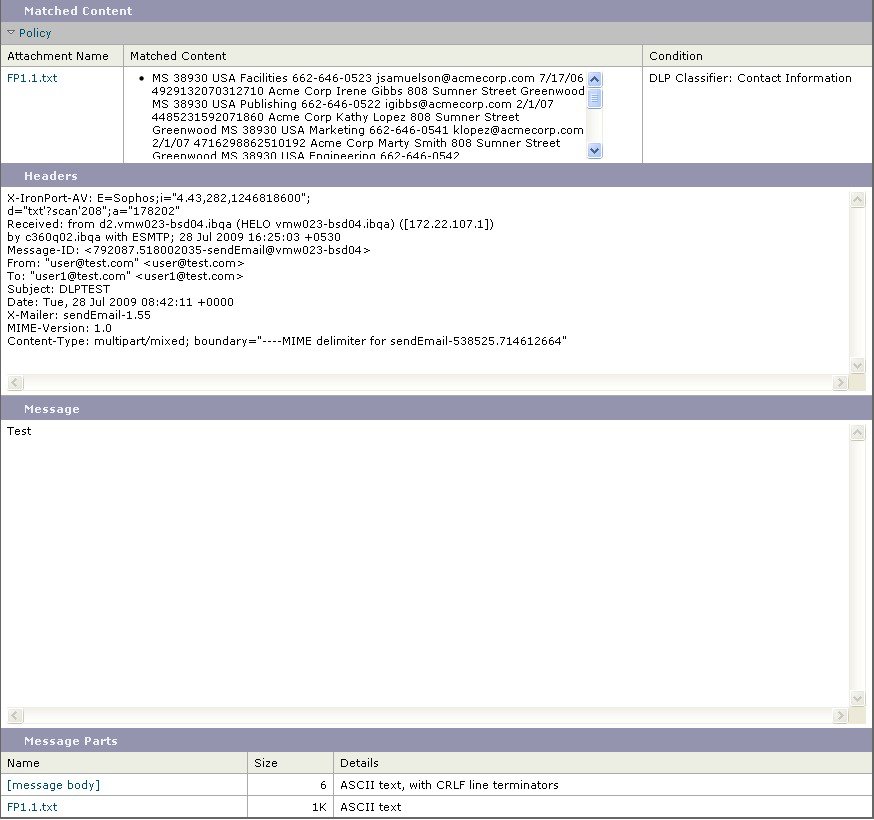

 フィードバック
フィードバック